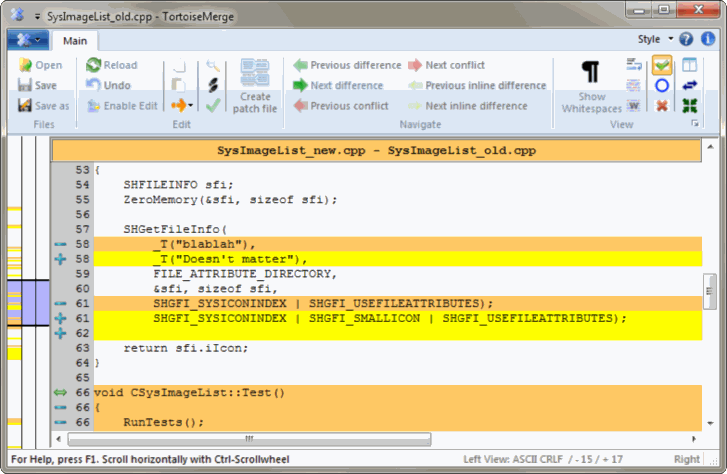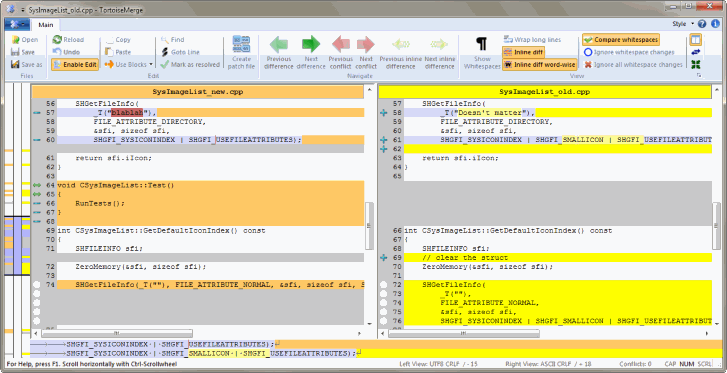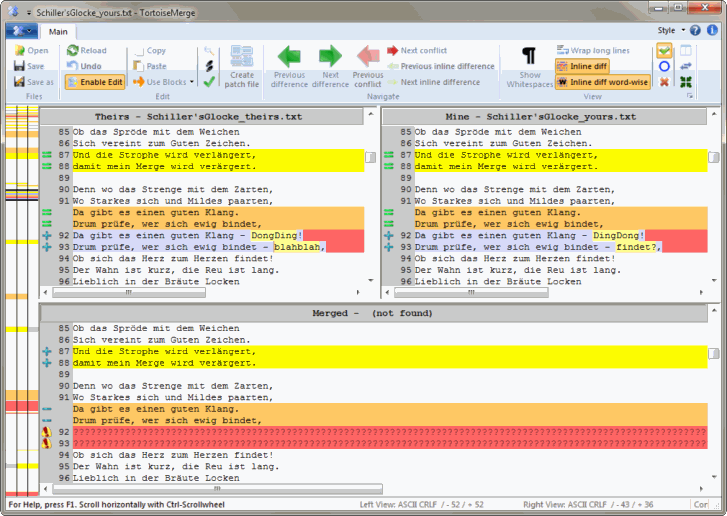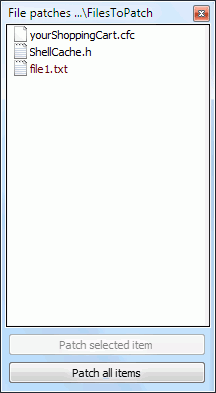Kazalo
TortoiseMerge ima tri različne glavne načine pregledovanja: enodelni, dvodelni in trodelni pogled. Eno- in dvodelni pogled se uporabljata za pregledovanje sprememb, trodelni pogled pa je namenjen reševanju sporov.
Dvodelni pogled ima v primerjavi z enodelnim nekaj dodatnih možnosti:
Spremembe v spremenjenih vrsticah so prikazane v drugačni barvi. Dodani nizi so prikazani s svetlejšo barvo, seveda pa lahko barve poljubno nastavite. Odstranjeni deli besedila so prikazani z rjavo vodoravno črto. Poglejte si posnetek okna, da vidite, kako stvar deluje.
Preurejanje kode ponavadi pomeni veliko sprememb presledkov (posamičnih presledkov, tabulatorjev, novih vrstic) in nobene dejanske spremembe kode. Primer: dolgo vrstico razdelite na več krajših ali pa več krajših združite v eno dolgo.
Takšne spremembe so prikazane z belim krogcem na levi strani okna. Če vidite takšno oznako, takoj veste, da ne gre za pravo spremembo kode in vam je tako ni treba podrobneje pregledovati.
Hand editing of the file in the right pane is possible in two-pane view. Such changes are marked with a pencil symbol. Hand editing of the file in the left pane is also possible, only when is pressed when the left pane is active.
Če želite primerjavi/spajati tri datoteke, vam TortoiseMerge prikaže razlike v tridelnem pogledu. Ta pogled se uporablja tudi pri reševanju sporov.
Leva stran prikazuje spremembe med njihovo datoteko in osnovno datoteko, desna pa spremembe med vašo datoteko in osnovno datoteko. Spodnji del prikazuje rezultat spajanja osnovne, vaše in njihove datoteke z možnimi spori.
Če z miško nekoliko mirujete nad naslovom dela strani, vam namig prikaže imena datotek, ki so uporabljena za razlikovanje v posameznih delih.
Hand editing of the file in the left pane or right pane is also possible, only when is pressed when that pane is active.
Ko TortoiseMerge razčleni datoteko popravkov, prikaže majhno pogovorno okno s seznamom vseh datotek, v katerih so narejene spremembe.
Če je ime datoteke izpisano v črni barvi, se lahko popravek namesti brez težav. To pomeni, da datoteka v primerjavi s popravkom ni zastarela. Če pa je ime datoteke izpisano v rdeči barvi, popravka ne morete namestiti neposredno, saj ste datoteko že spreminjali.
The patch file window has a context menu which allows you to preview the effect of the patch on the current file (apply without saving), to apply and save the changes for the selected file, or to apply and save changes to all files in the list. The double click action is to preview.